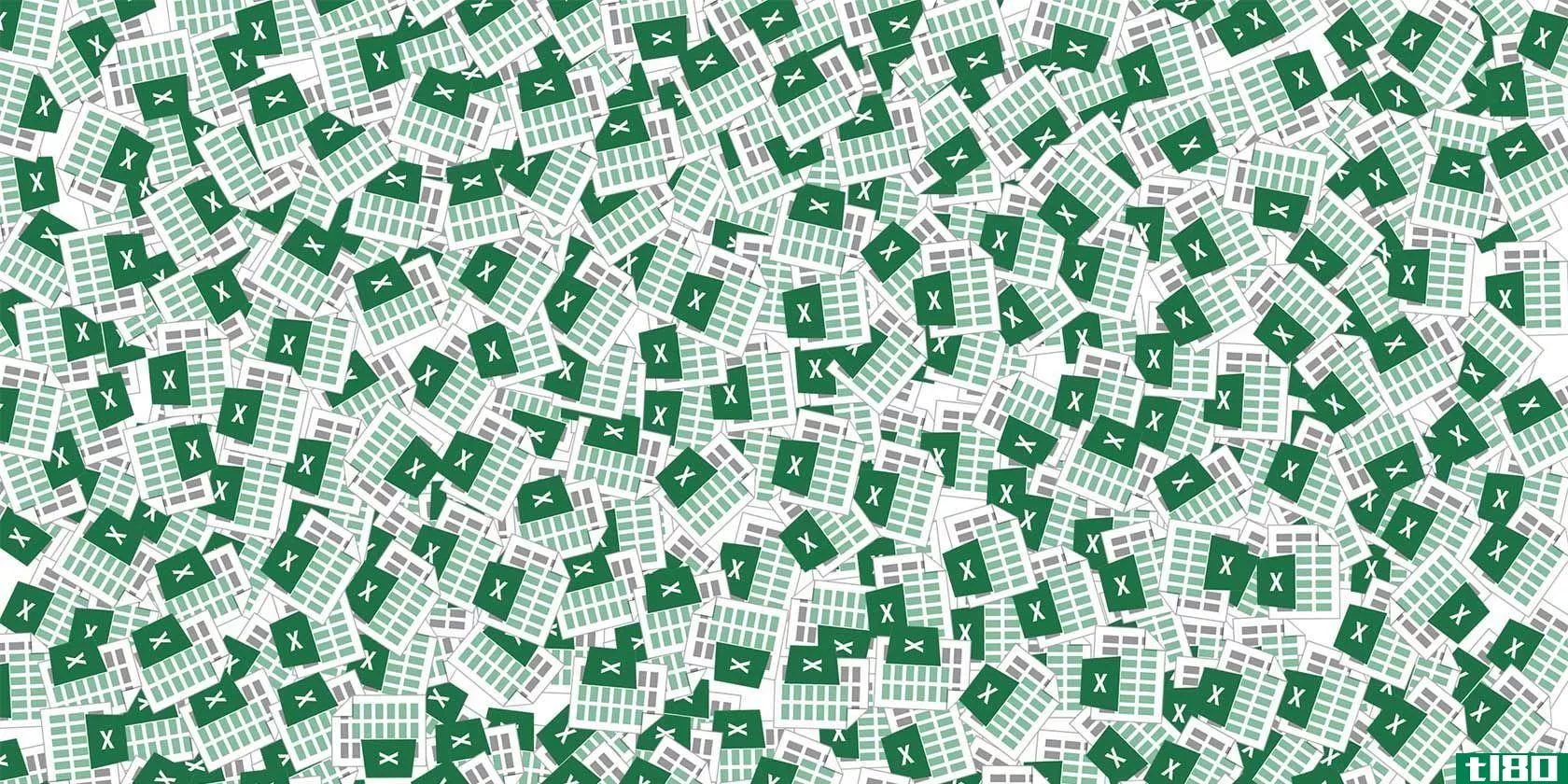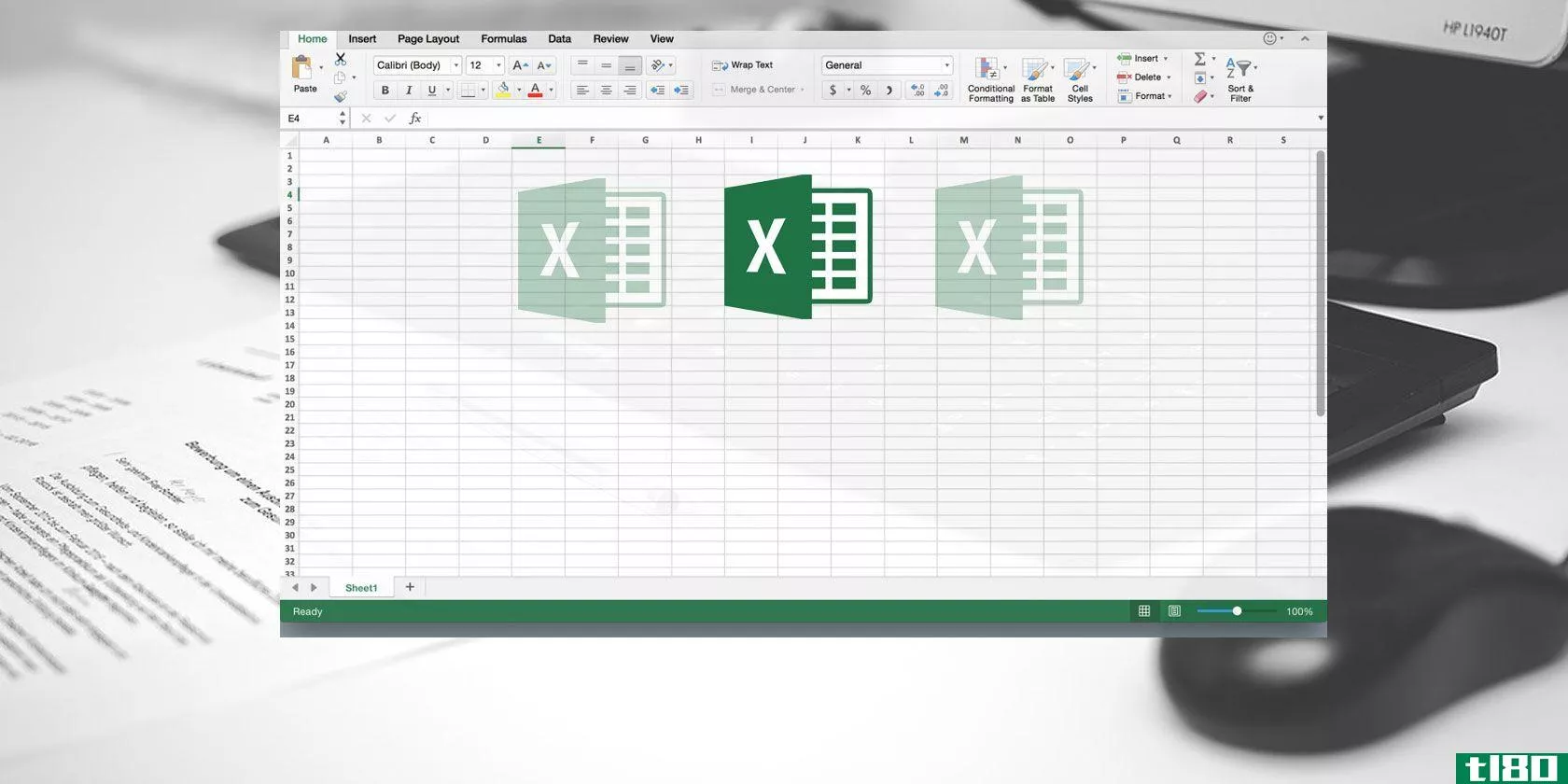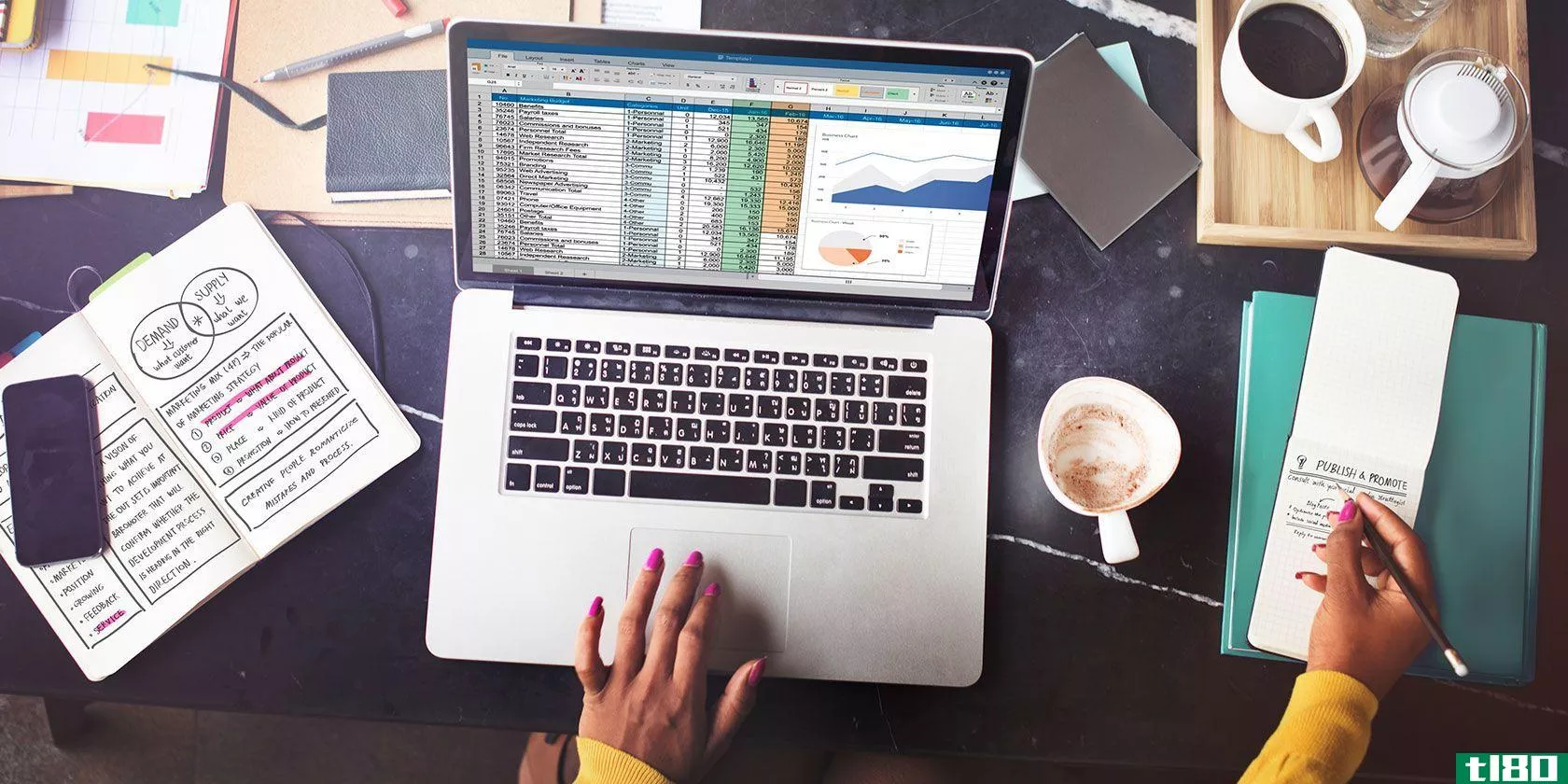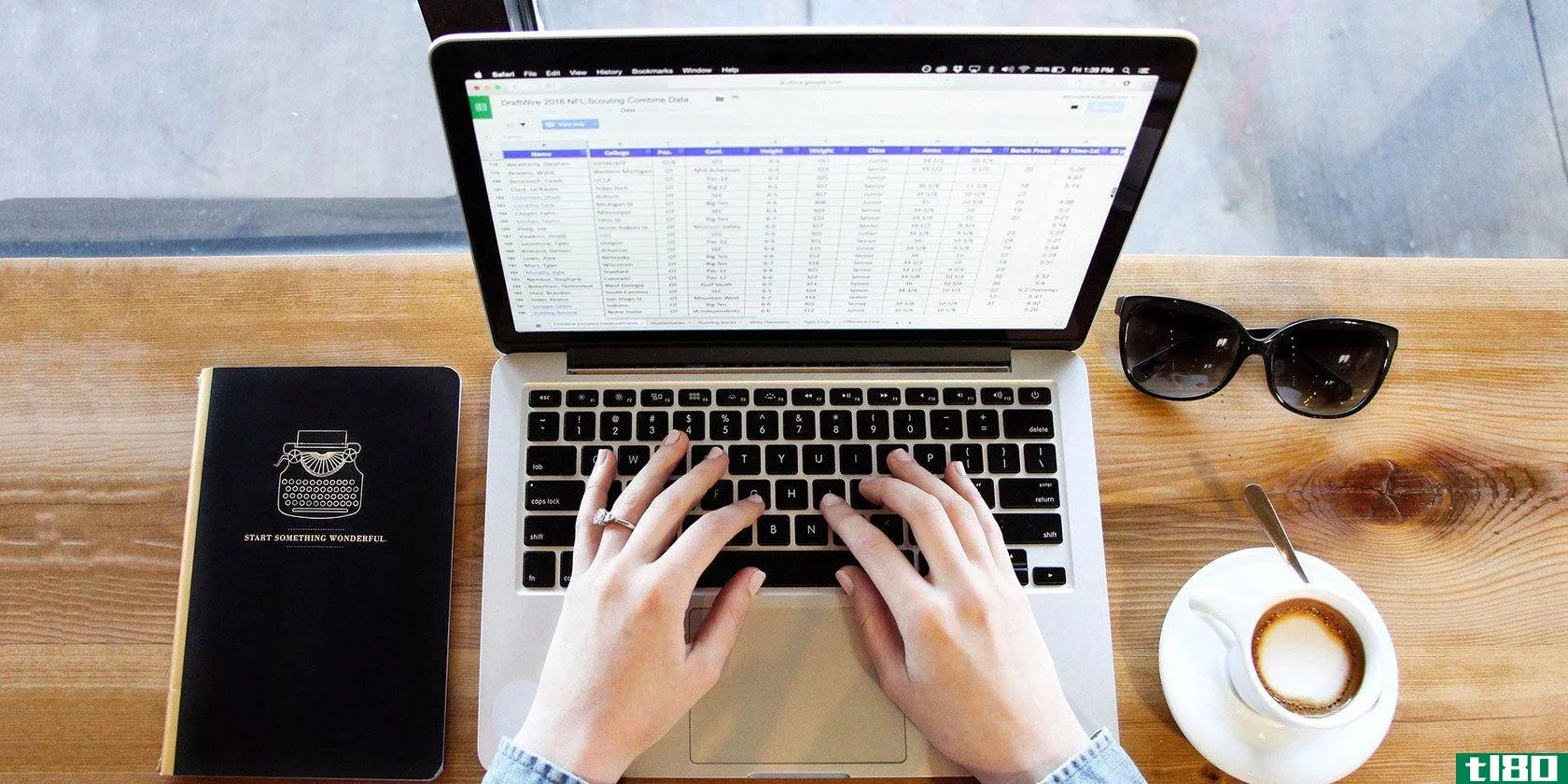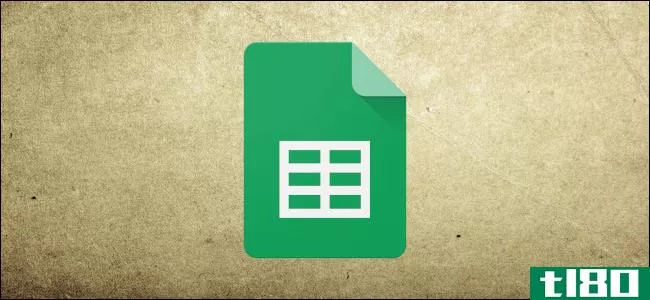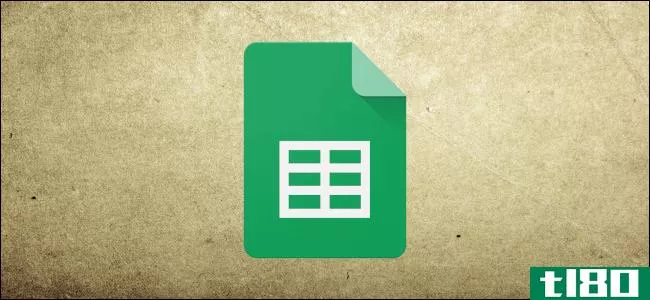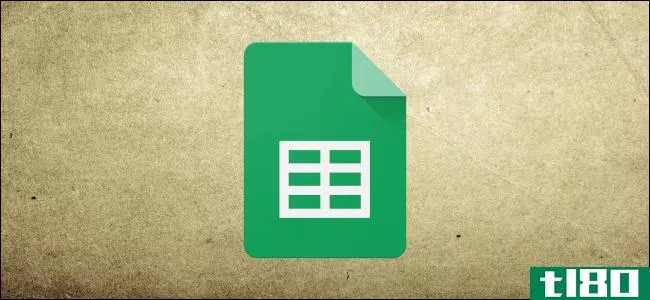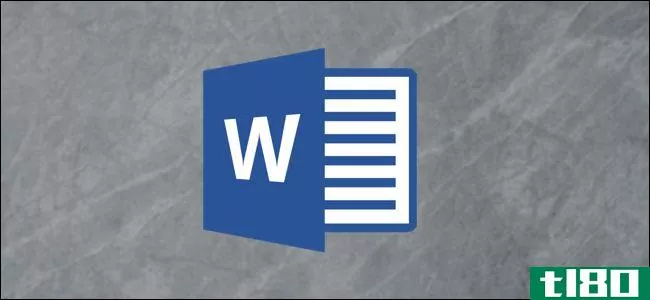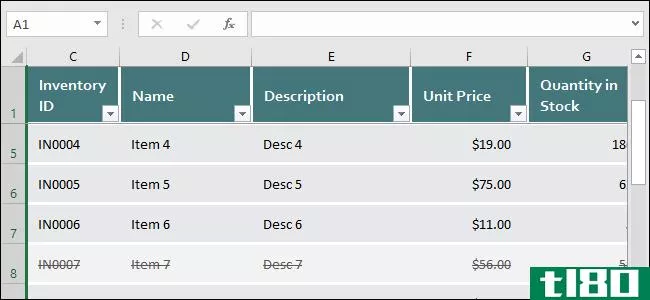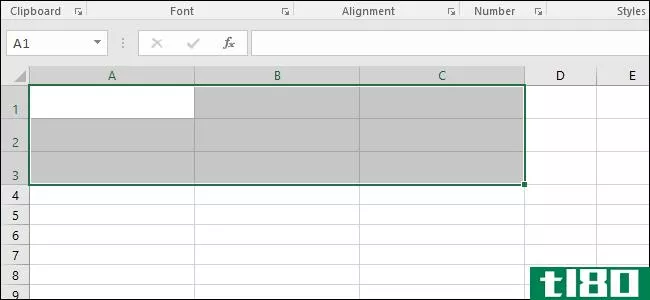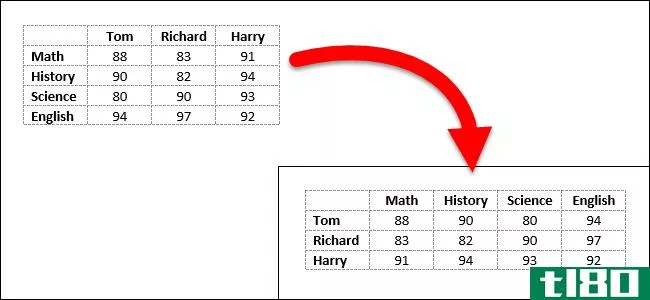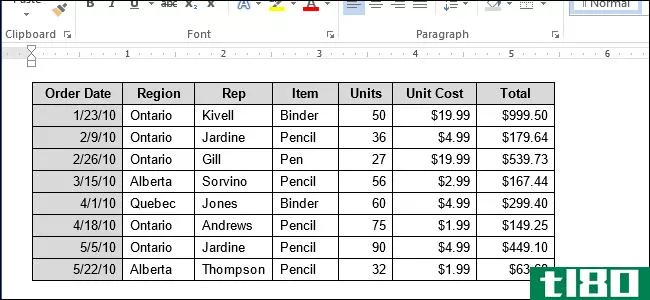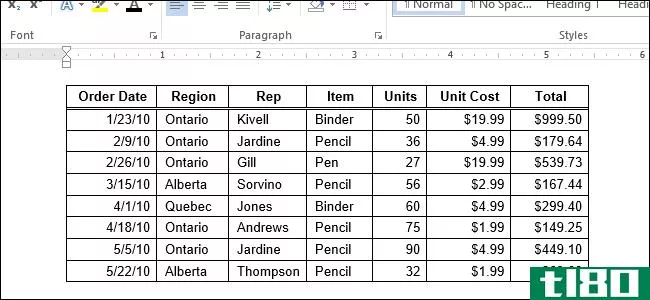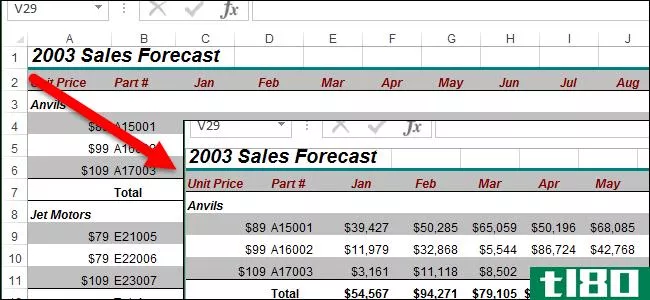如何在google工作表中添加或删除行和列
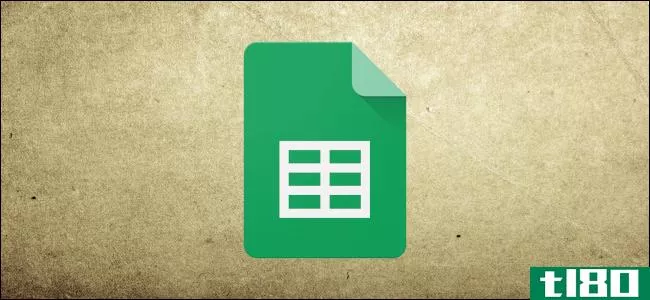
googlesheets允许您在运行中向现有电子表格添加行或列,以帮助您更好地组织。无论您想要一个还是十个,在上面还是右边,下面是如何在工作表中**行和列。
如何添加行或列
打开你的浏览器,进入googlesheets主页。打开要在其中**几行或几列的电子表格。
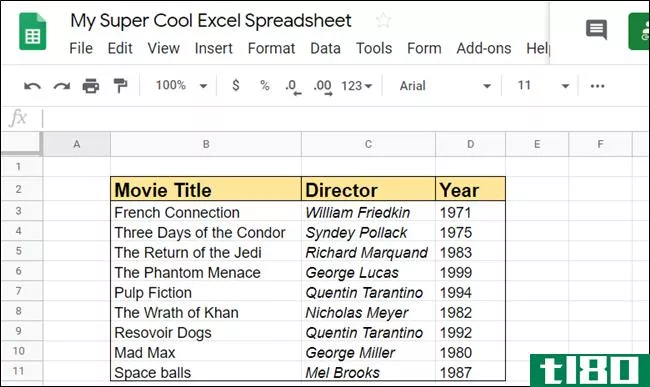
接下来,单击要在其旁边**列或行的单元格。之后,从工具栏中选择“**”。
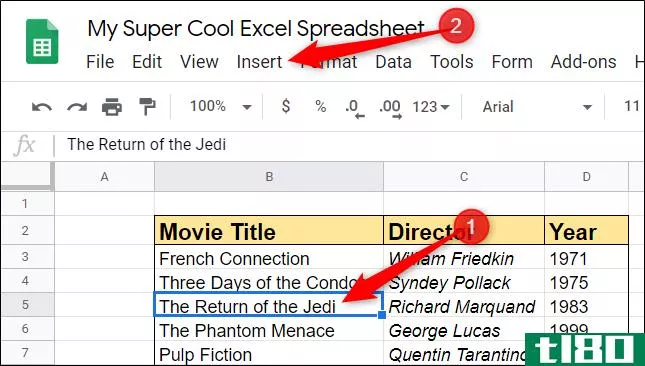
从“**”菜单中,您将看到一些用于将行和列**电子表格的选项。可以在选定单元格的上方或下方**行,在左侧或右侧**列。
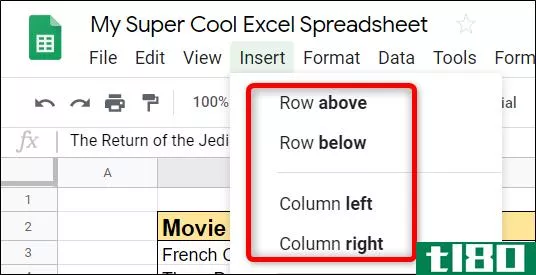
如果要一次**多个行或列,请高亮显示要添加的单元格数。例如,高亮显示两个垂直单元格以**两行,或高亮显示两个水平单元格以**列。
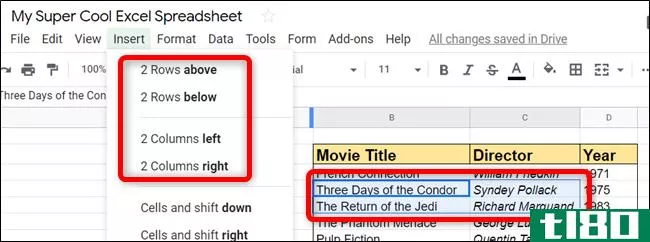
也可以从右键单击的关联菜单中**行和列。突出显示要在其旁边**的单元格,右键单击所选内容,然后选择“**行”或“**列”
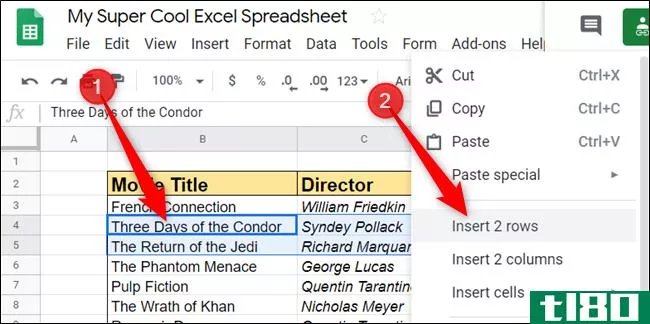
默认情况下,使用右键单击方法时,行将**到选定内容的上方,列将**到选定内容的左侧。
googlesheets甚至有一些键盘快捷键,可以让你添加行或列,而不用把手从键盘上拿开。像以前一样选择单元格,然后按快捷方式之一**行或列。
因为谷歌喜欢把事情复杂化,所以有一些特定于浏览器的快捷方式。如果您在Windows、Linux或Chrome操作系统上使用Chrome,请使用Chrome的快捷方式。如果使用的是其他浏览器,请按照其他特定于浏览器的命令操作:
- Alt+I,然后是R(Chrome)或Alt+Shift+I,然后是R(其他浏览器):在上面**行。
- Alt+I,然后是W(Chrome)或Alt+Shift+I,然后是W(其他浏览器):在下面**行。
- Alt+I,然后是C(Chrome)或Alt+Shift+I,然后是C(其他浏览器):在左侧**列。
- Alt+I,然后是O(Chrome)或Alt+Shift+I,然后是O(其他浏览器):在右侧**列。
如果使用macOS,请按照以下快捷方式向电子表格中添加行或列:
- Ctrl+Option+I,然后R:在上面**行。
- Ctrl+Option+I,然后W:在下面**行。
- Ctrl+Option+I,然后C:在左侧**列。
- Ctrl+Option+I,然后O:在右侧**列。
相关:所有最好的谷歌表键盘快捷键
就这样,Sheets将行/列**到电子表格中。
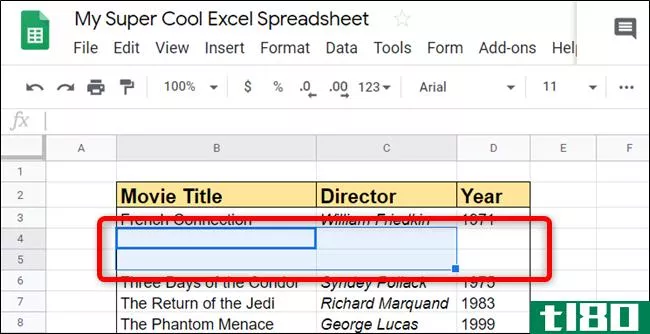
如何删除行或列
在浏览器中启动googlesheets并打开一个电子表格,从中删除一列或一行。
高亮显示要删除的行或列中的单元格,右键单击它,然后选择“删除行”或“删除列”
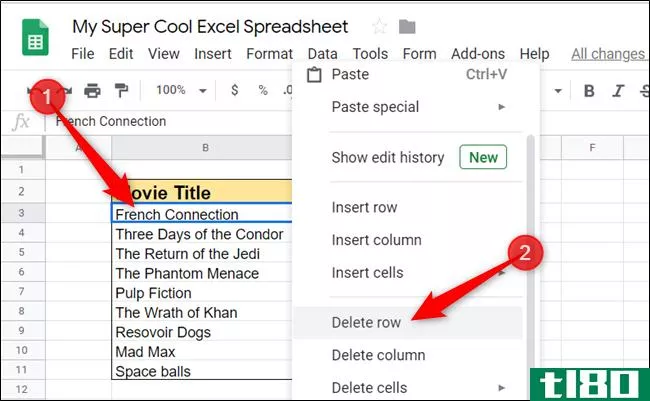
如果要一次删除多个行或列,请高亮显示要删除的单元格,然后右键单击所选内容将其删除。
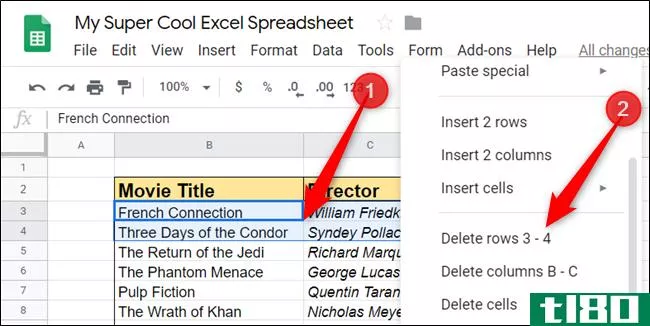
在删除Google工作表中的行和列时,如果您想一直将手指放在键盘上,可以使用这些快捷方式。突出显示要删除的行或列中的单元格,然后按要执行的命令的快捷键。
同样,由于谷歌想变得困难,以下是针对Windows、Linux和Chrome操作系统的特定于浏览器的键盘快捷键:
- Alt+E,然后是D(Chrome)或Alt+Shift+E,然后是D(其他浏览器):删除行。
- Alt+E,然后是E(Chrome)或Alt+Shift+E,然后是E(其他浏览器):删除列。
如果使用macOS,则可以使用以下键盘快捷键删除行或列:
- Ctrl+Option+E,然后D:删除行。
- Ctrl+Option+E,然后E:删除列。
无论使用**菜单、右键单击关联菜单还是键盘快捷键,从电子表格中添加或删除行和列都是一个轻松的过程,只需单击几下或键入几下即可完成。
- 发表于 2021-04-02 23:28
- 阅读 ( 167 )
- 分类:互联网
你可能感兴趣的文章
使用excel中的自定义视图保存特定的工作表布局
... 打开工作表,转到“视图”选项卡,然后单击“自定义视图”。 在弹出的对话框中,单击“添加”。 键入自定义视图的名称(例如“全屏视图”...
- 发布于 2021-03-12 21:38
- 阅读 ( 252 )
如何在microsoft excel中隐藏和取消隐藏所需的任何内容
... 以下是有关如何在Excel中隐藏数据和管理要使用的信息的所有信息。 ...
- 发布于 2021-03-20 03:28
- 阅读 ( 192 )
MicrosoftWord中完美表格的8个格式化提示
...的那样多地讨论桌子。现在是时候纠正这一点了,因为就如何正确设置表格格式提出问题的人越来越多。也许这八个餐桌小贴士可以作为开胃菜。 ...
- 发布于 2021-03-23 07:44
- 阅读 ( 250 )
如何用简便的方法删除excel中的空行
...也不能使电子表格中的数据保持一致。因此,让我们学习如何使用Excel提供的不同方法来删除Excel中的空行。 ...
- 发布于 2021-03-30 12:33
- 阅读 ( 263 )
如何调整google工作表中的列和行的大小
当您打开一个新的googlesheets电子表格时,您看到的列、行和单个单元格都将具有一定的大小。如果希望在每个单元格中看到更多数据,则需要调整它们的大小。下面是方法。 在google工作表中手动调整列或行的大小 调整Google工...
- 发布于 2021-03-31 16:09
- 阅读 ( 159 )
如何计算google工作表中匹配集条件的数据
...足一组特定条件,则返回它在文档中出现的次数。下面是如何使用它。 使用countif匹配一种类型的条件 启动googlesheets,打开一个电子表格,里面有你想要计算的数据。 单击空单元格并在单元格或公式输入字段中键入=COUNTIF(&...
- 发布于 2021-04-02 22:51
- 阅读 ( 154 )
如何冻结或隐藏google工作表中的列和行
googlesheets电子表格中的行数和列数越多,它就会变得越笨拙。冻结或隐藏行和列可以使电子表格更易于阅读和导航。下面是方法。 冻结google工作表中的列和行 如果冻结Google工作表中的列或行,它会将它们锁定到位。对于数据密...
- 发布于 2021-04-02 23:13
- 阅读 ( 183 )
所有最好的谷歌表键盘快捷键
...程序中熟悉的键盘快捷键。您必须启用此选项,但下面是如何: 从googlesheets电子表格中,单击“帮助”>“键盘快捷键”。或者,按Ctrl+/(Windows/Chrome OS)或Cmd+/(macOS)。 在窗口底部,切换到“启用兼容的电子表格快捷方式...
- 发布于 2021-04-03 04:00
- 阅读 ( 196 )
如何合计microsoft word中的行和列
如果需要对Word表中的值进行合计,则无需中断计算器或将数据输入Excel,然后再将其复制回来。Word可以做简单的计算,比如求和、乘和平均。 假设你有一张类似于下面的桌子。你有销售单位和单位成本,你想把它们相乘得到一...
- 发布于 2021-04-03 23:23
- 阅读 ( 138 )